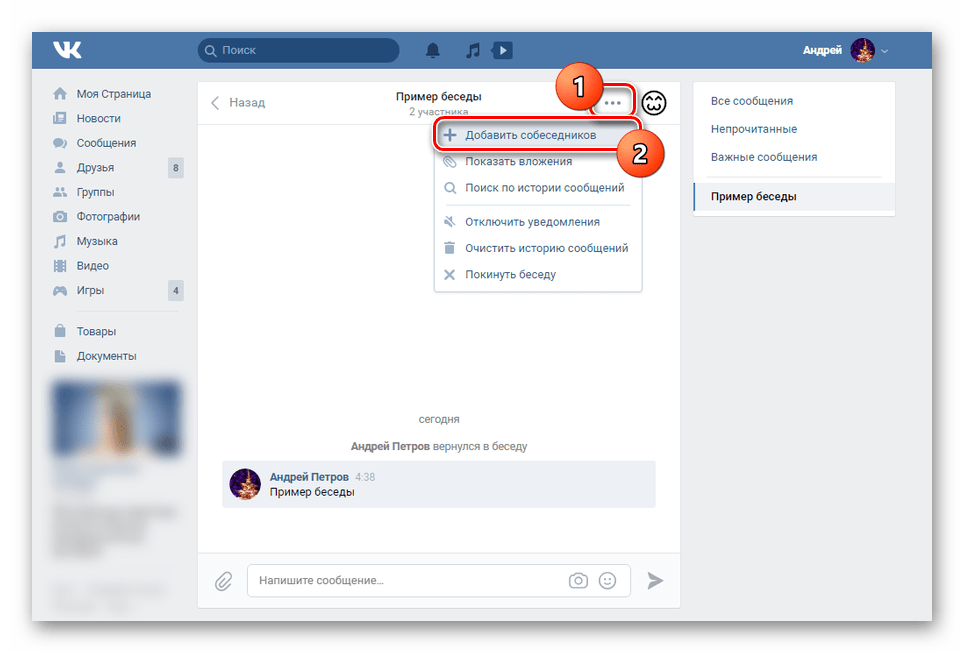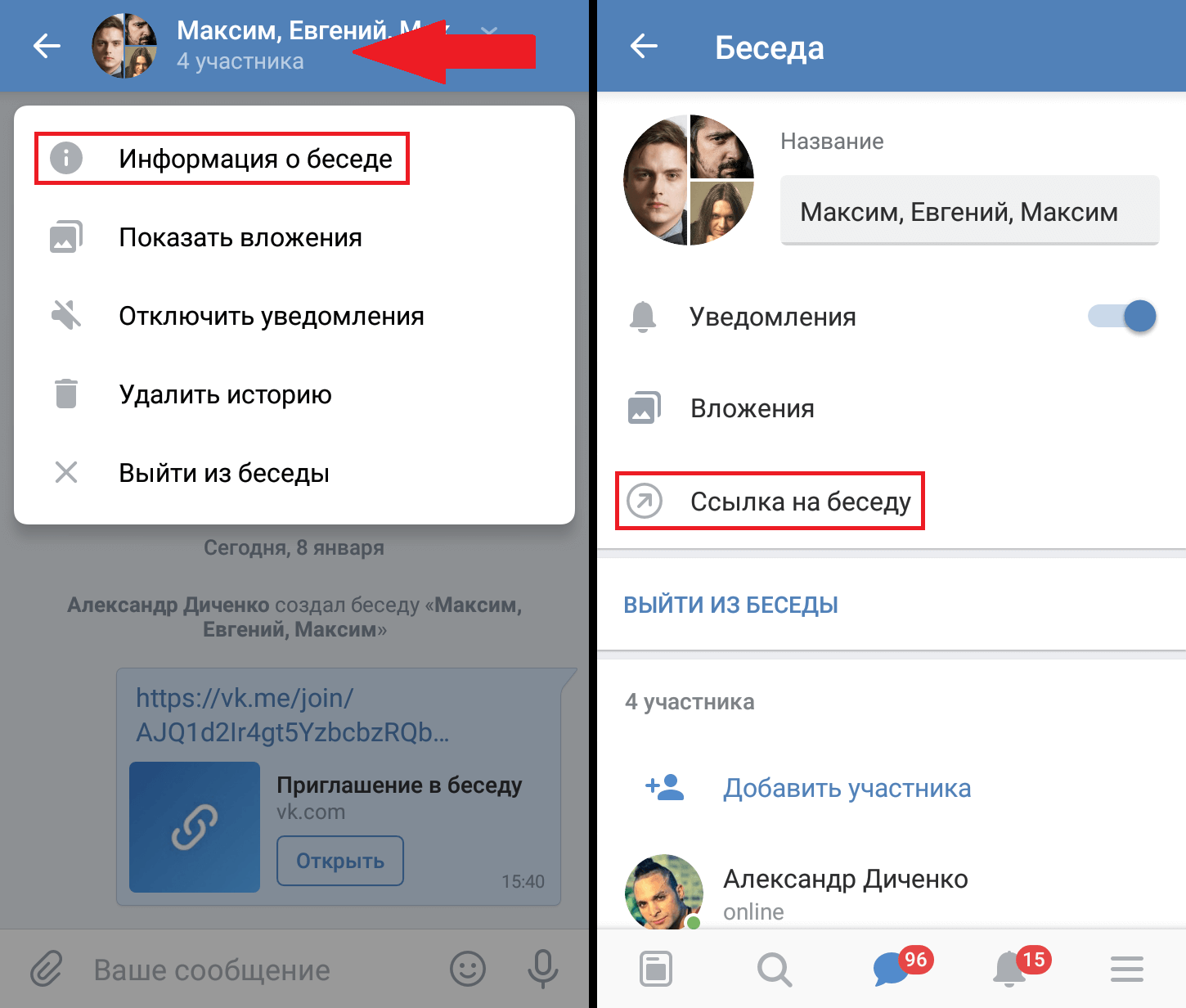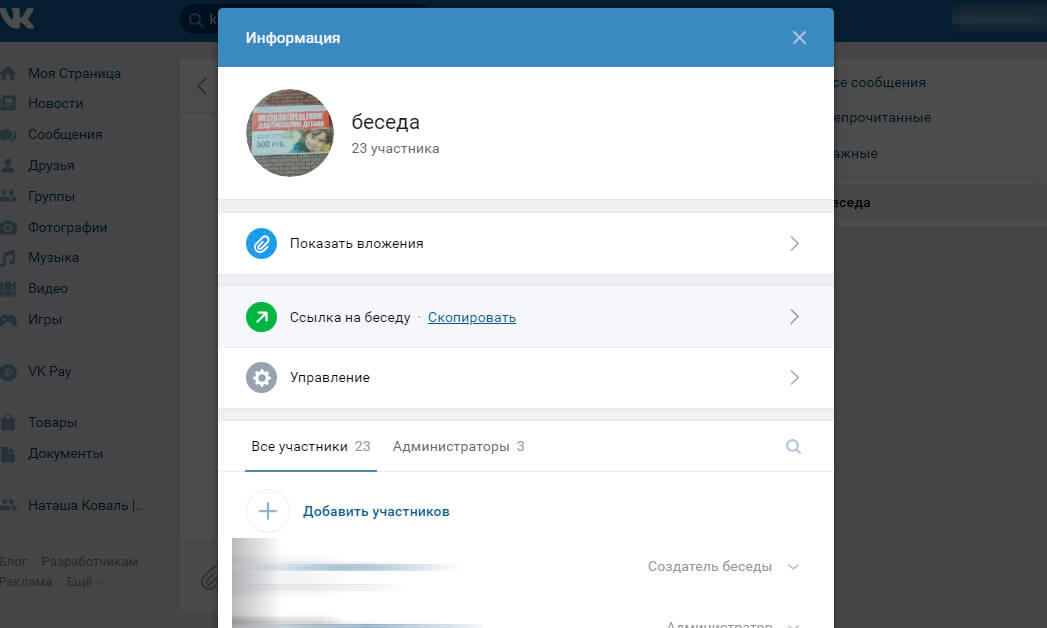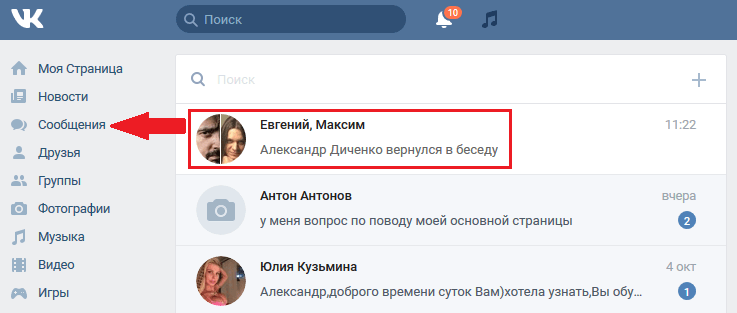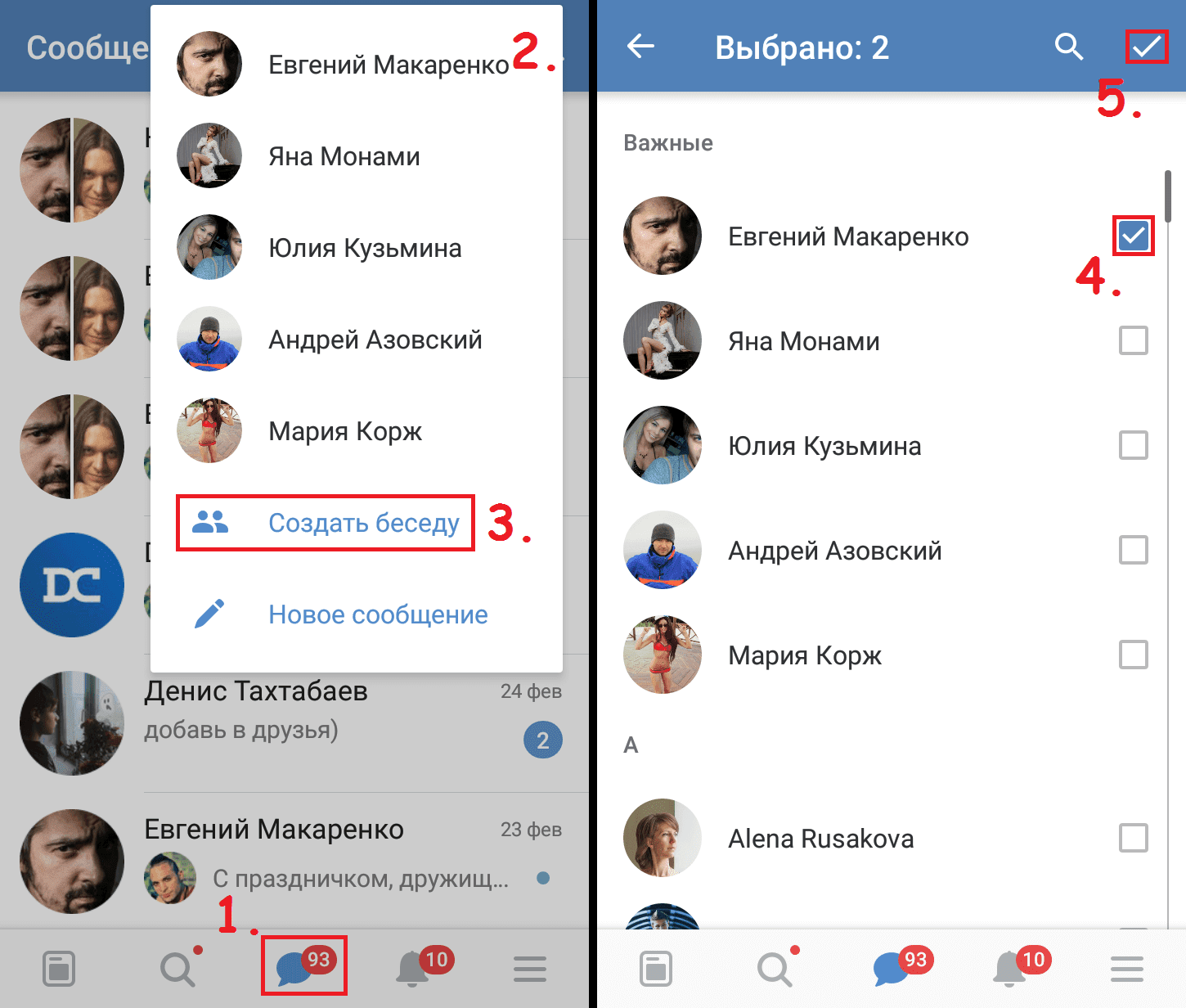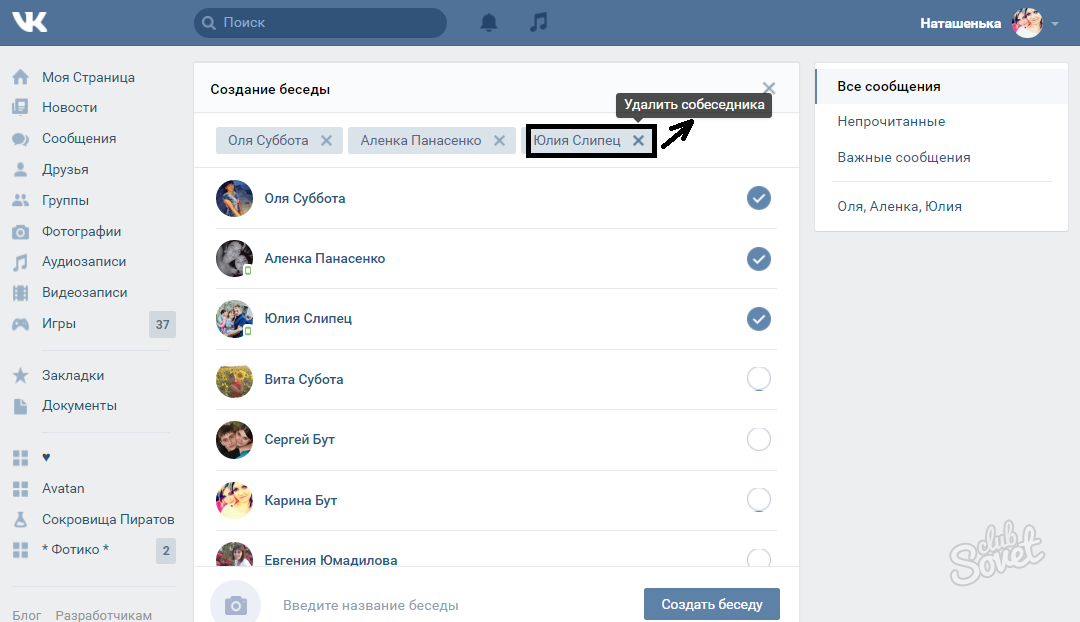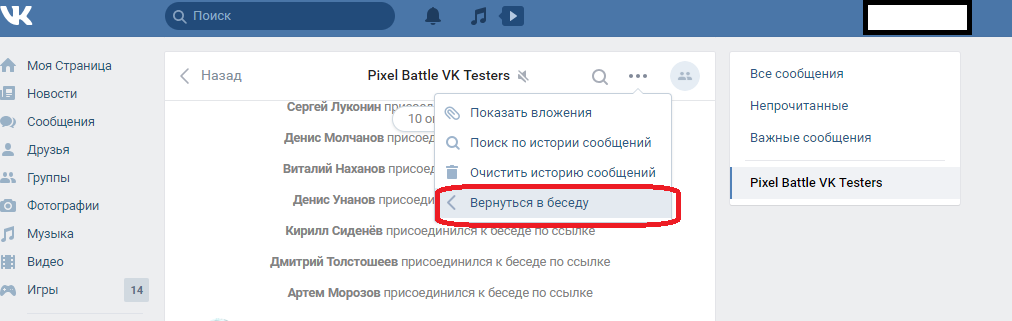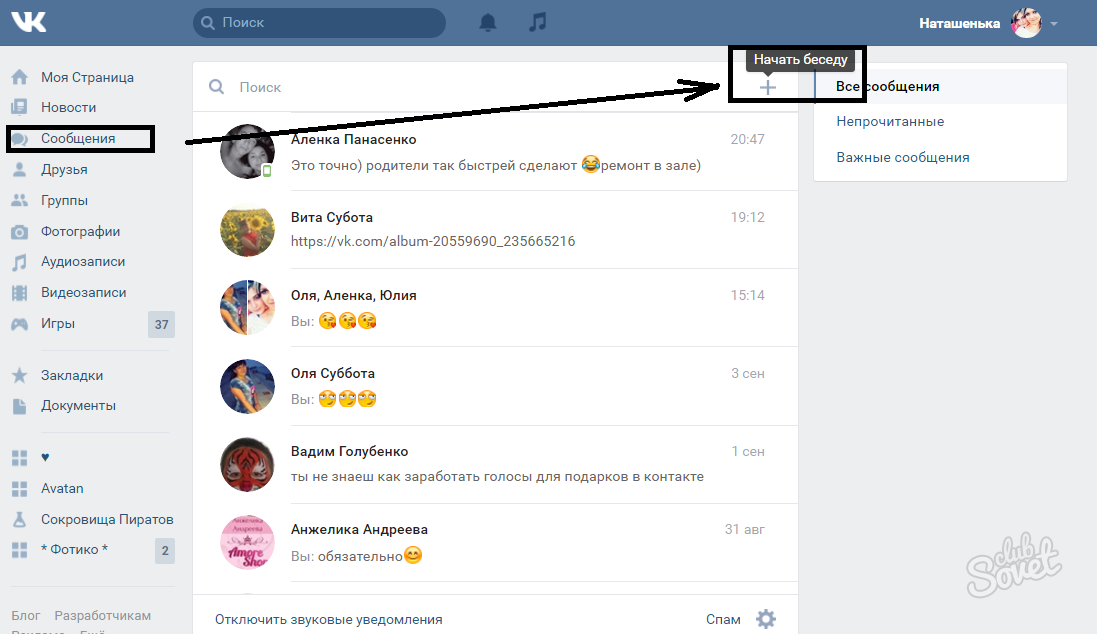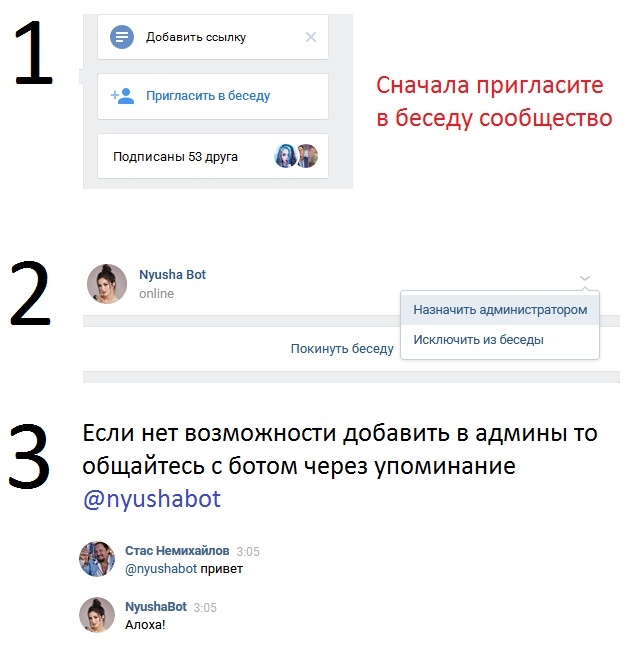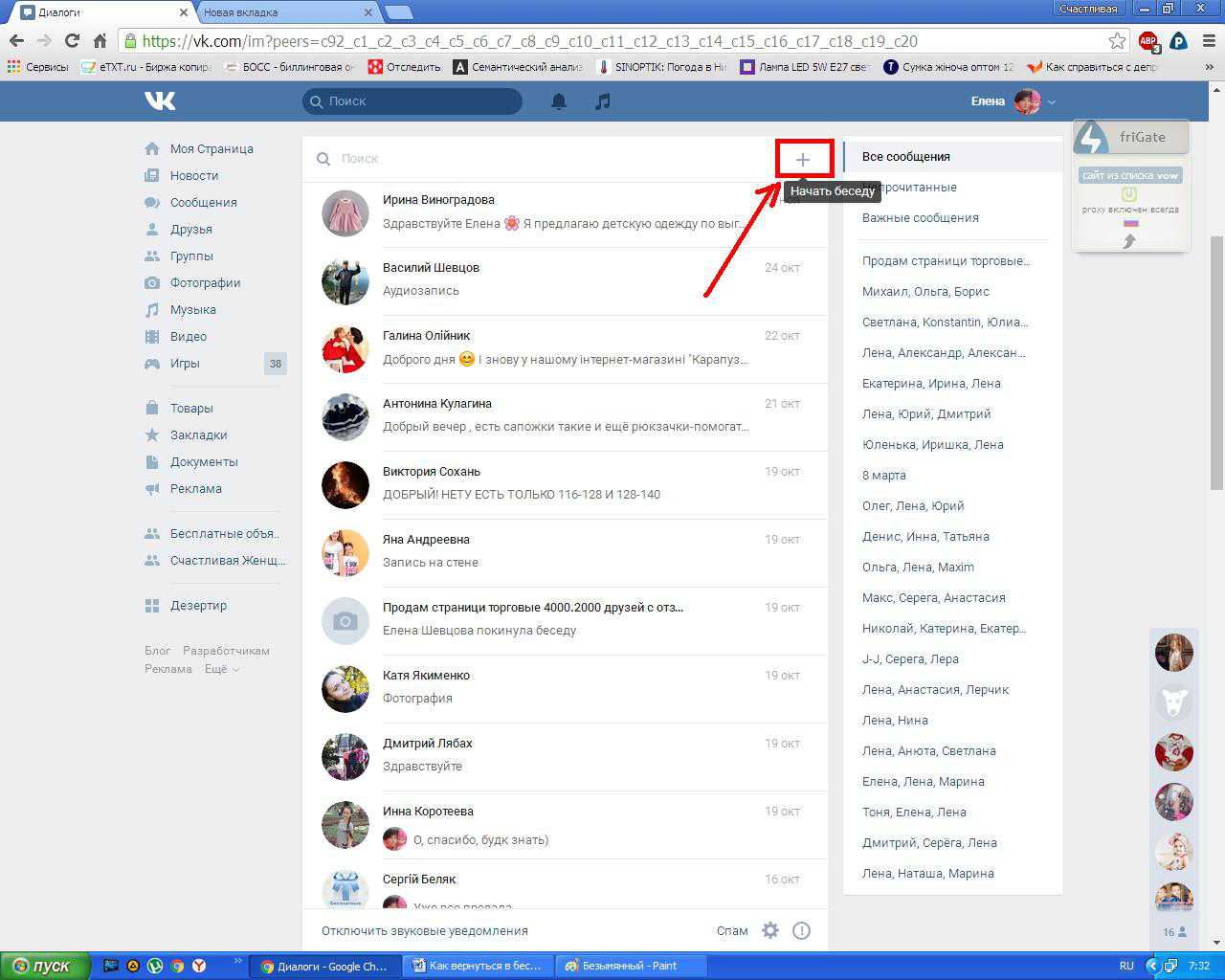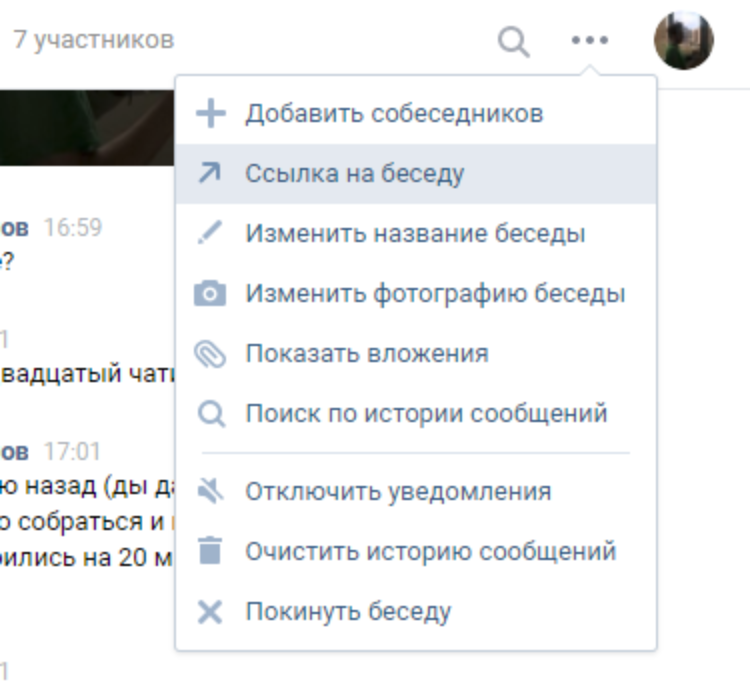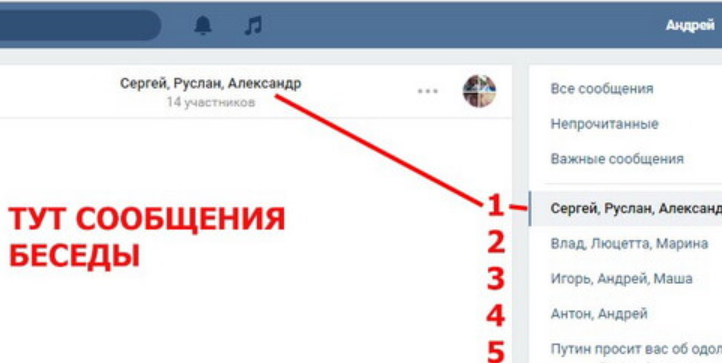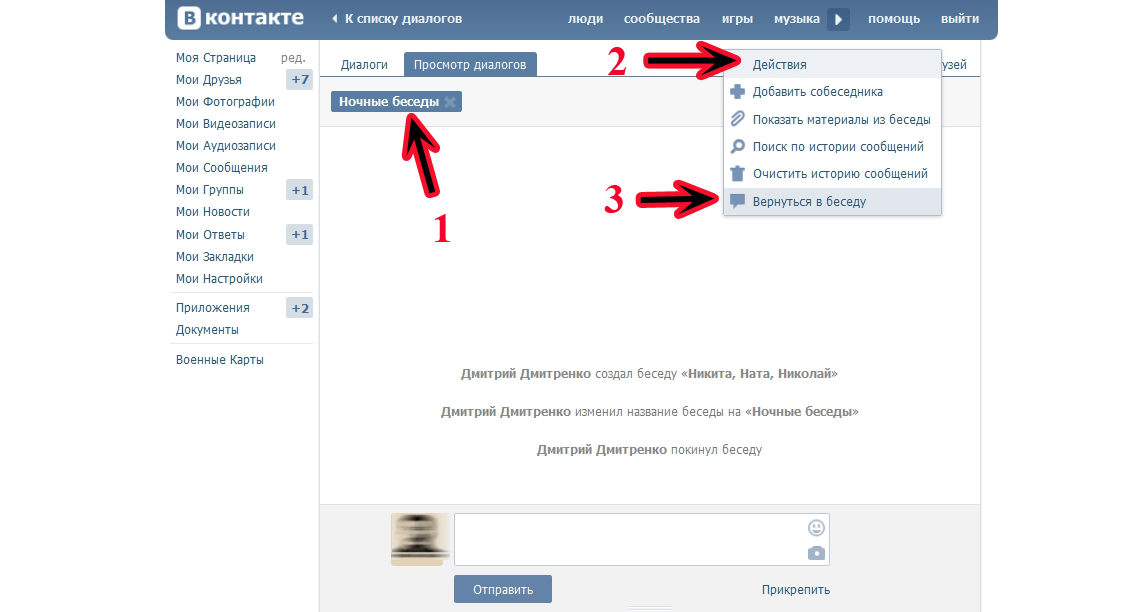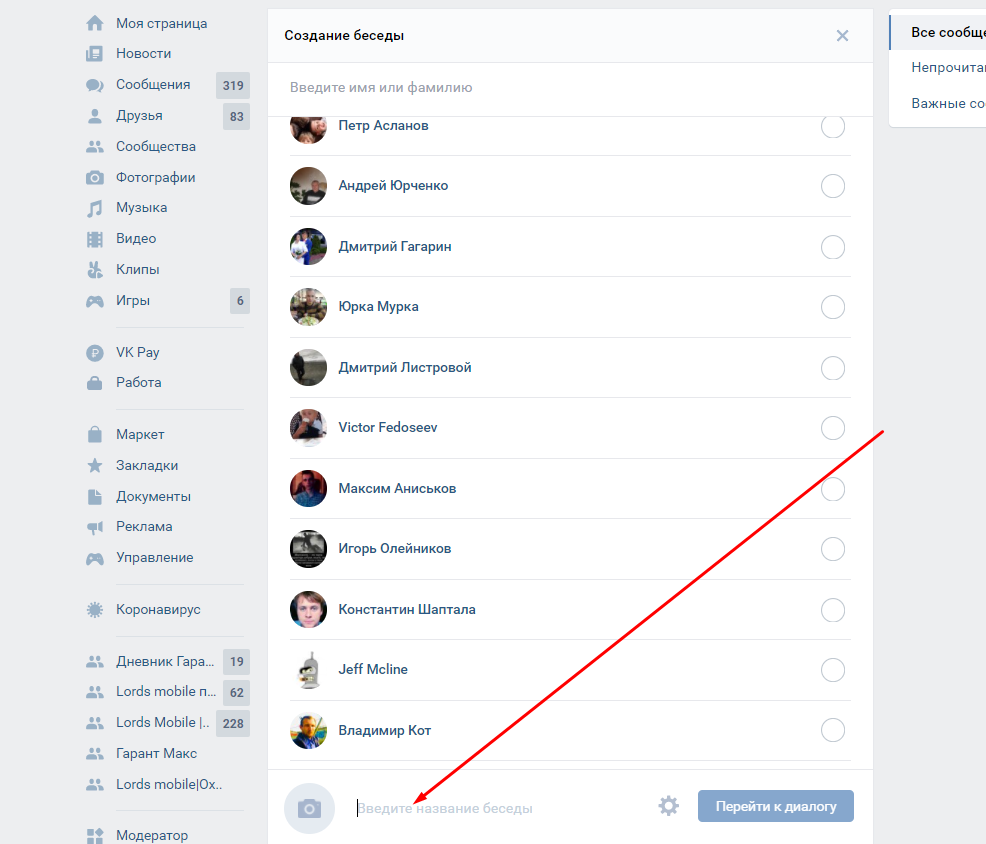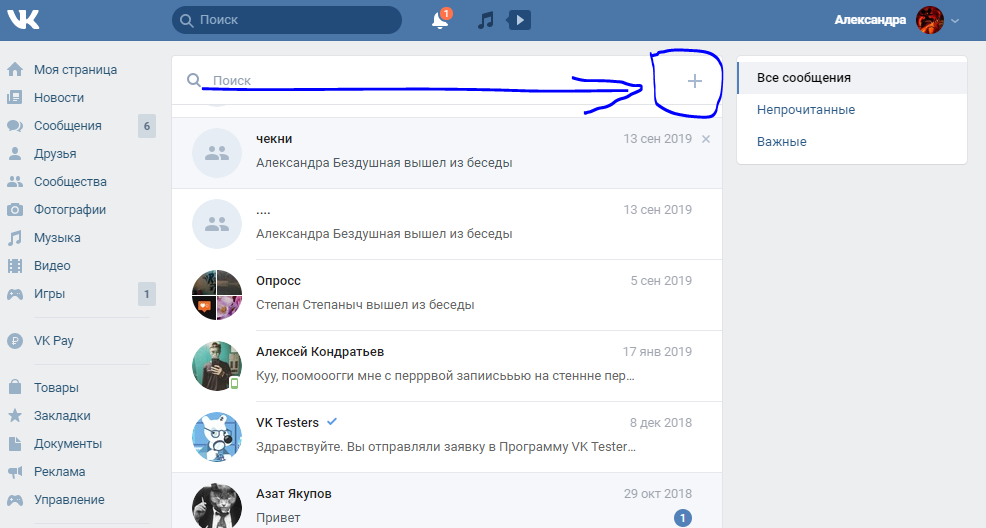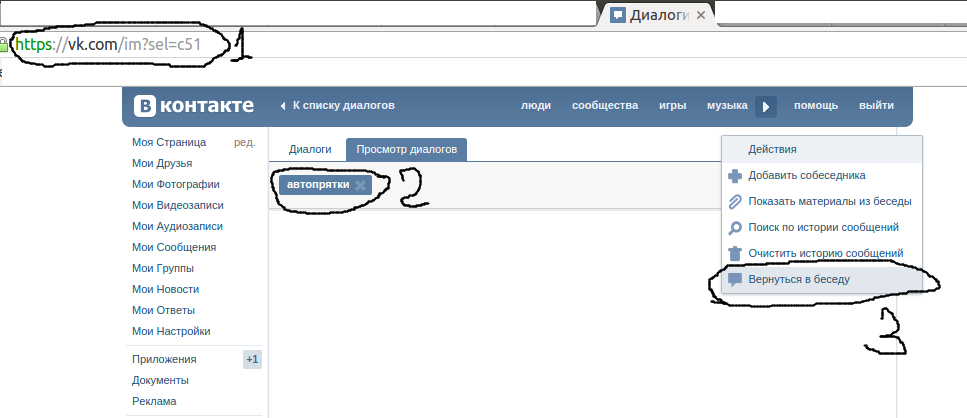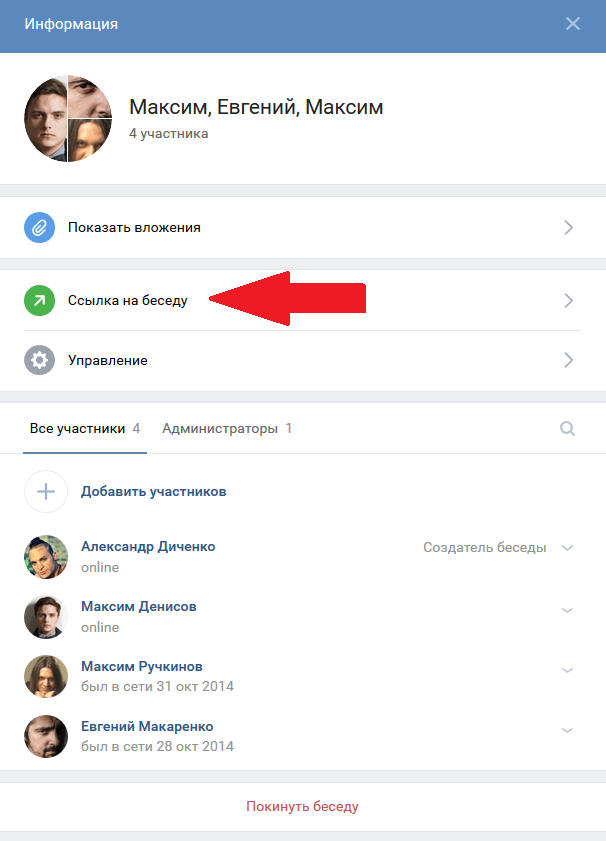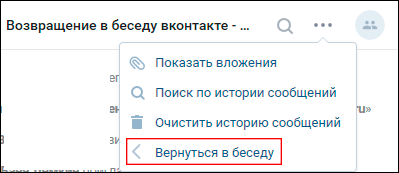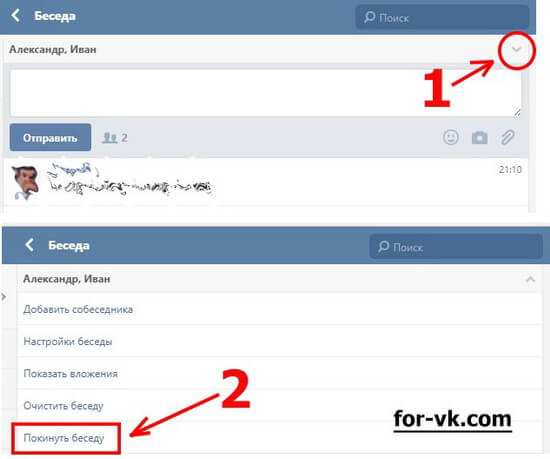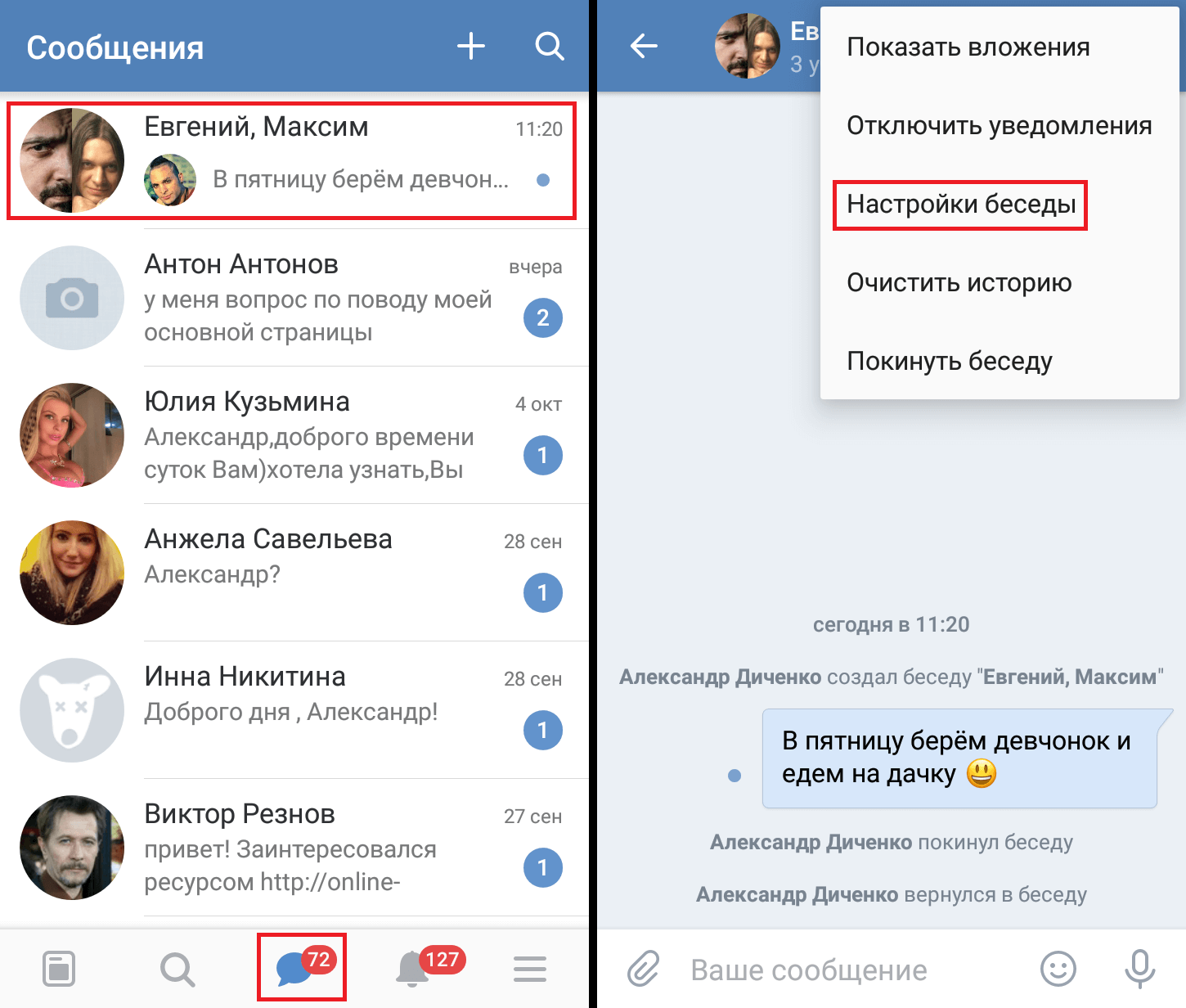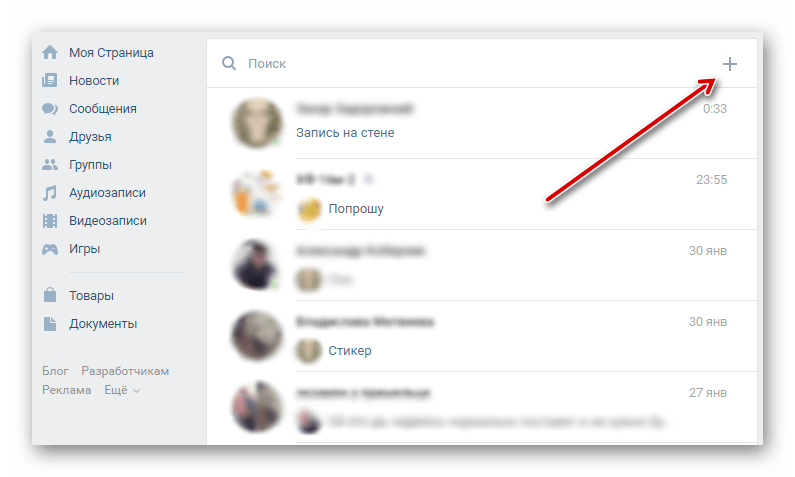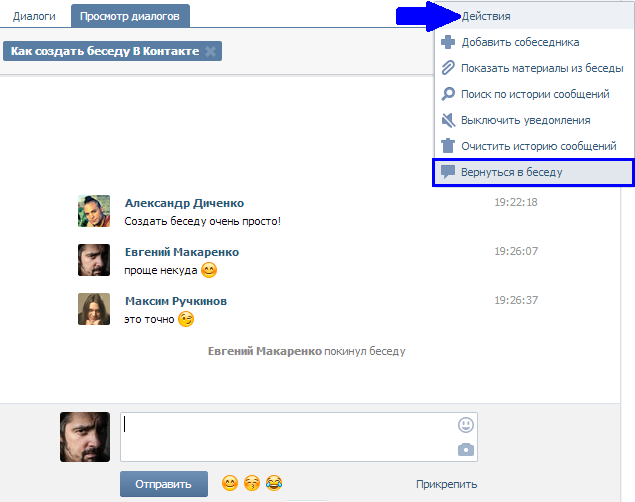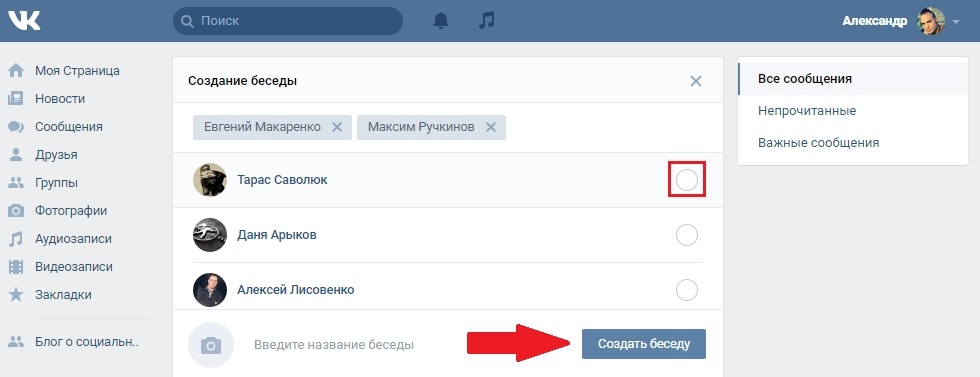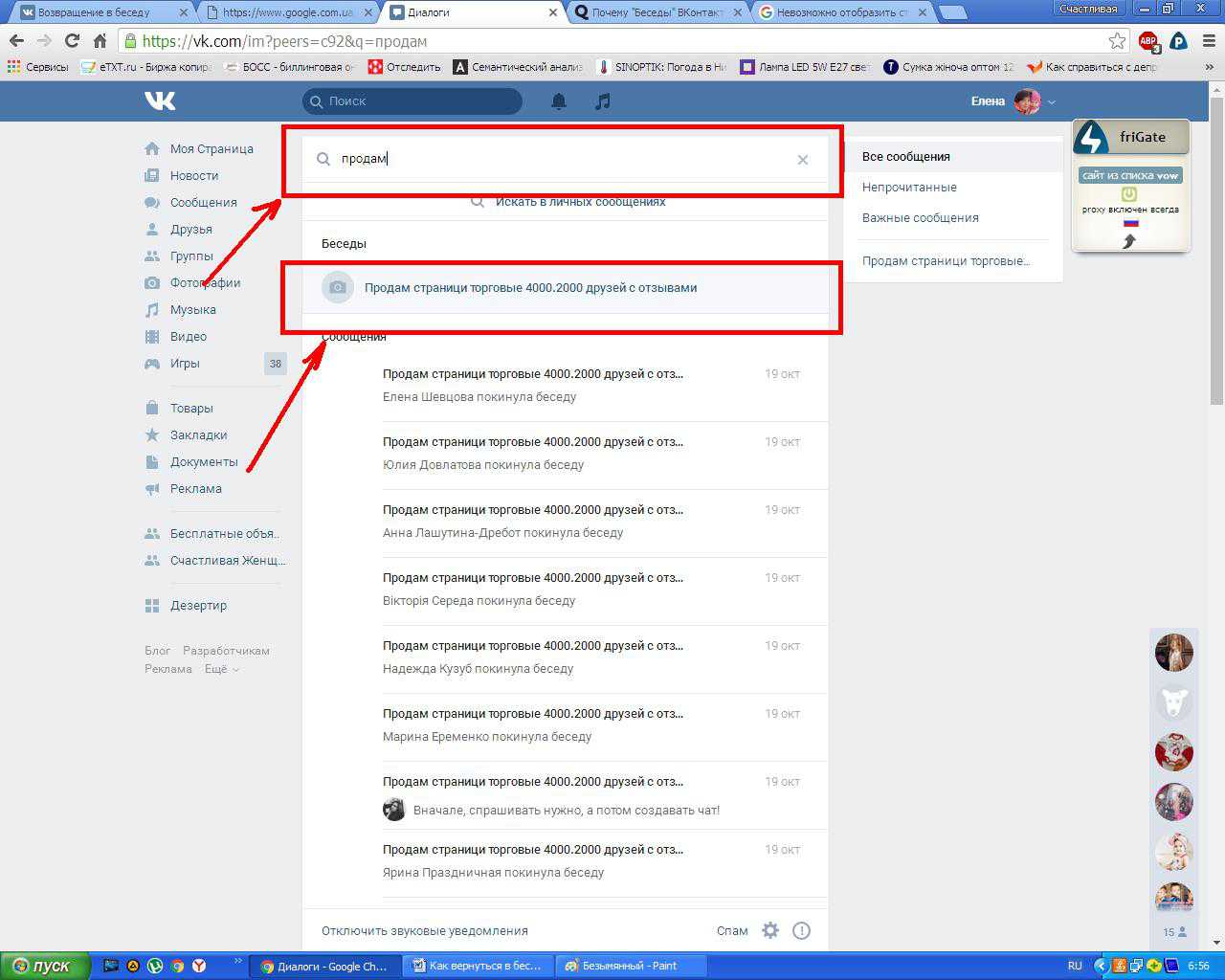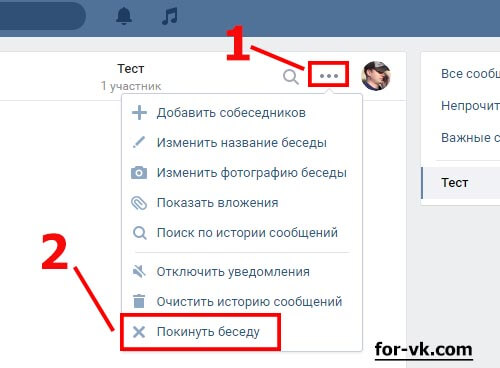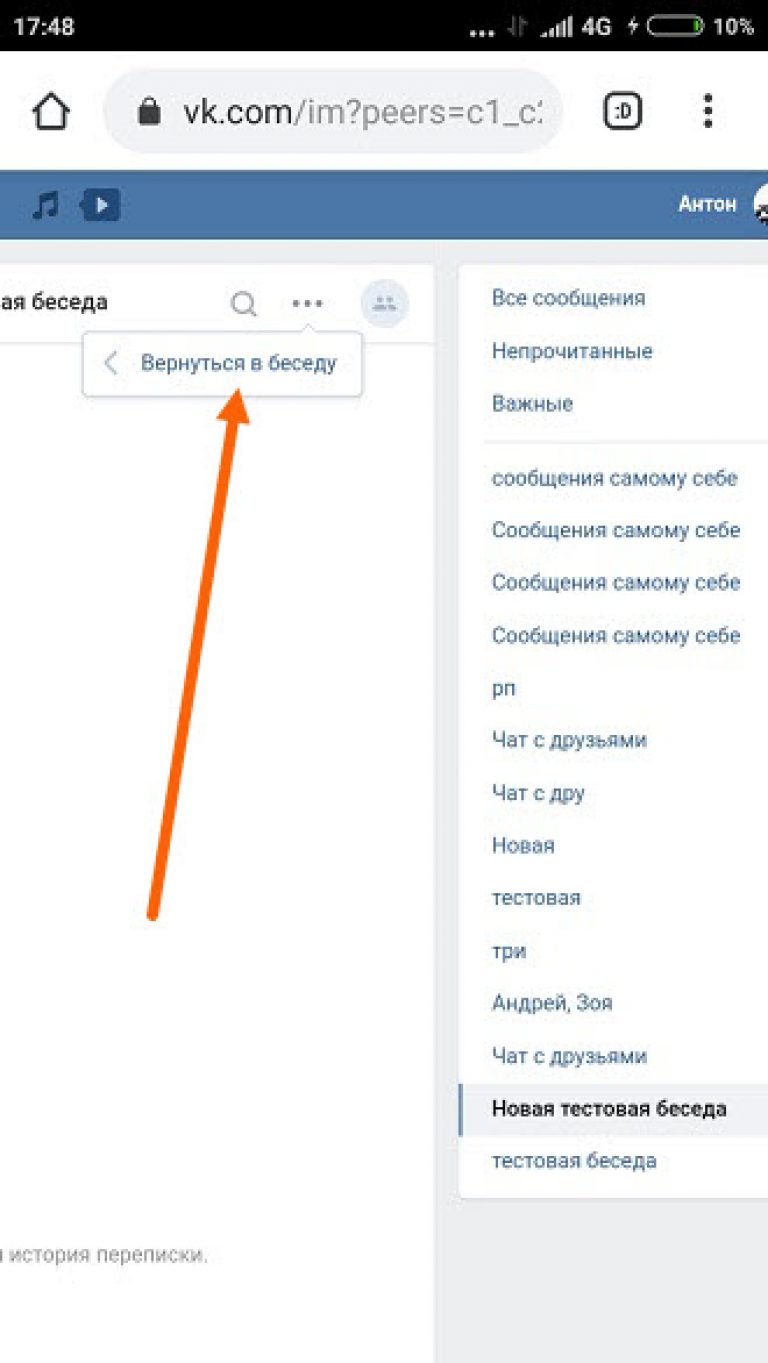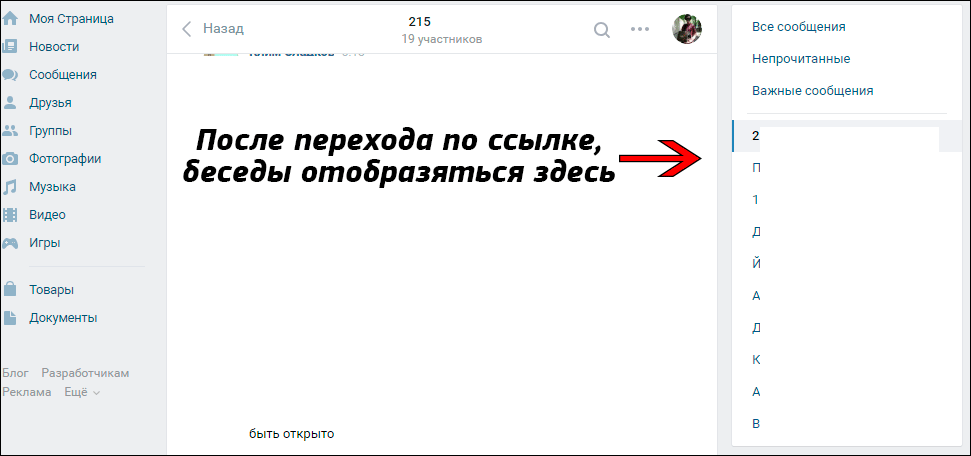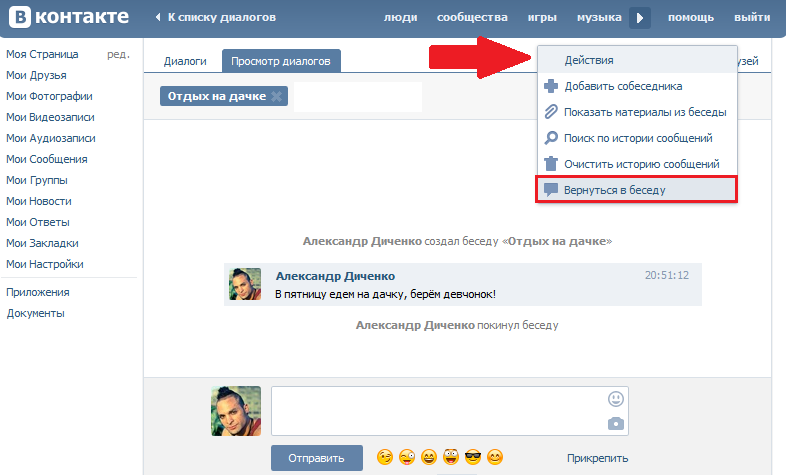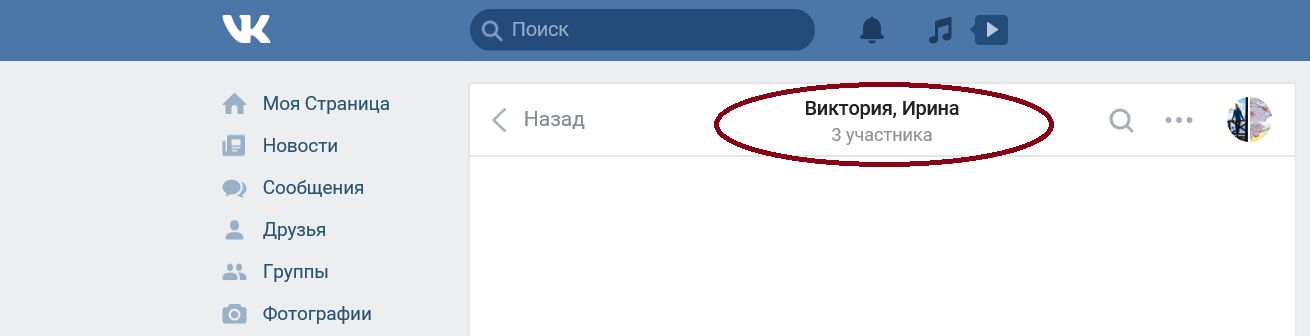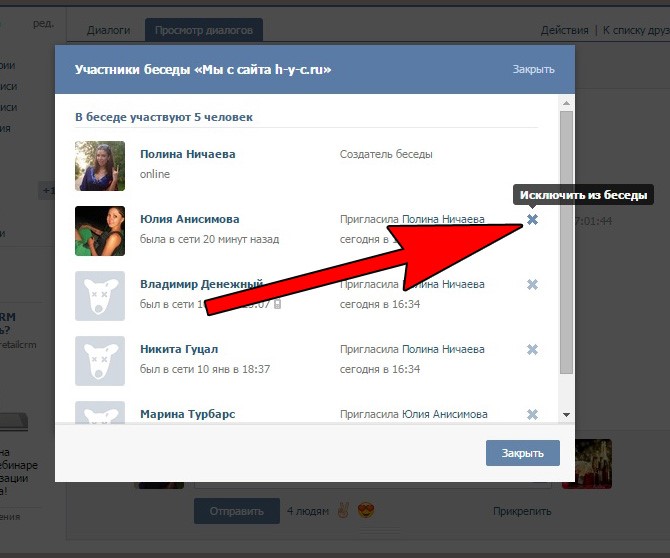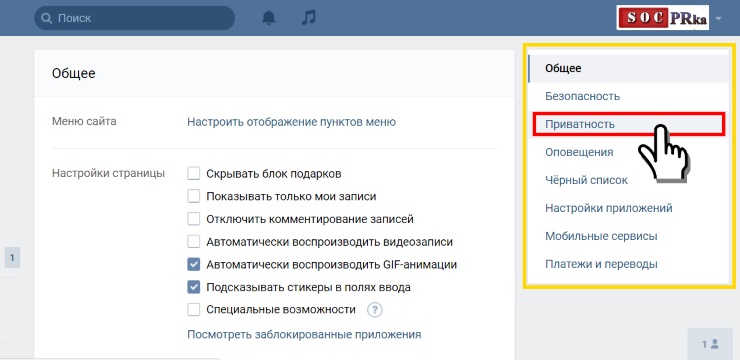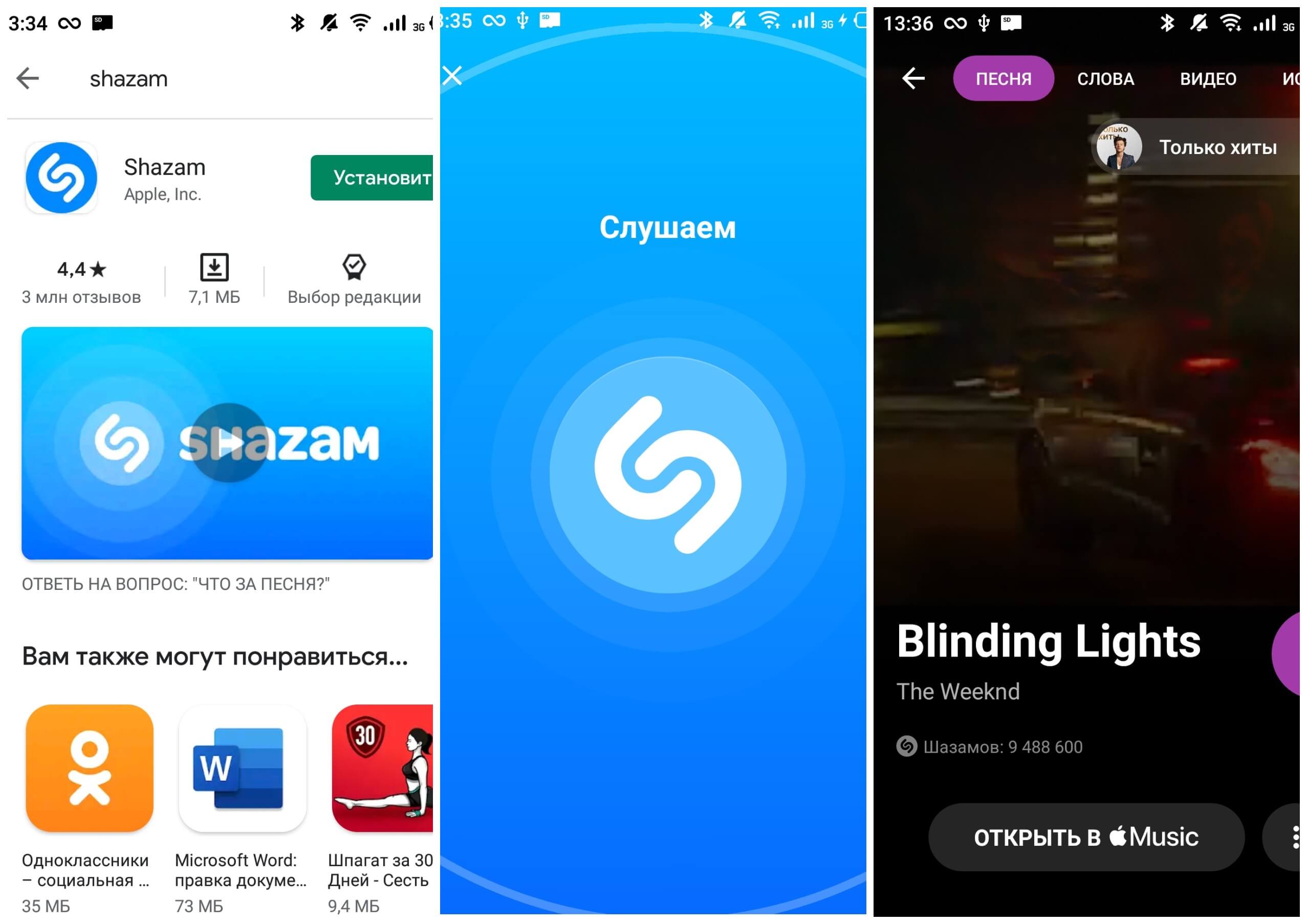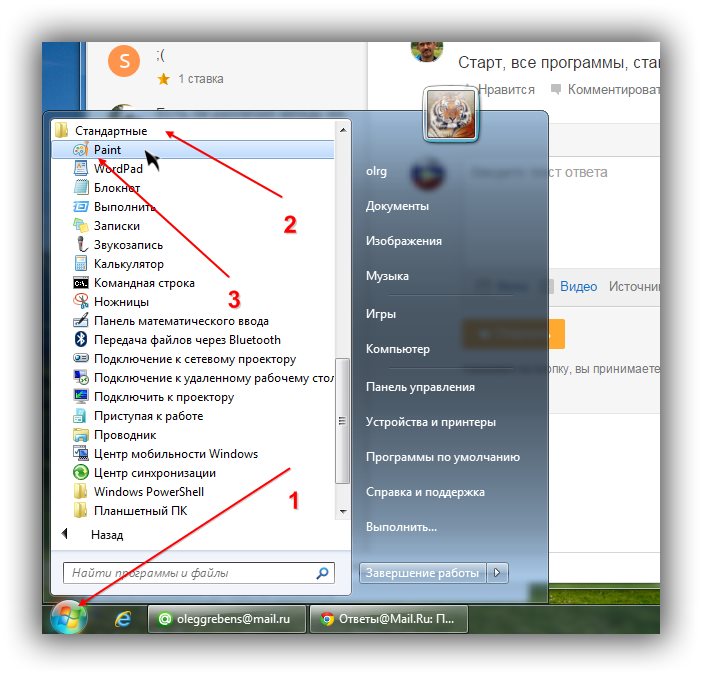Способы скрыть диалог в ВК
В социальной сети ВКонтакте нет быстрой кнопки для скрытия диалога. Для этого понадобится помощь сторонних сервисов или программ. Если их не использовать, то беседу можно только удалить, но вернуть их уже никак не получится. Вот поэтому вопрос о скрытии сообщения актуален и по сей день.
Способы, которые будут приведены в качестве примера в этой статье, не являются идеальными. Основным минусом можно считать функционирование лишь на одном устройстве, то есть если выполнить поставленную задачу на одном компьютере, тогда при вхождении в свой аккаунт в ВК с другого они будут видны.
Еще не был придуман метод, чтобы удавалось замаскировать диалог с собеседниками на всех устройствах. Все это происходит потому, что во ВКонтакте нет такой функции, значит внести изменения в сам сервер не удастся.
На мобильном устройстве
Для пользователей мобильных телефонов нужно скачать приложение Kate Mobile. Эта программа пользуется наибольшей популярностью, так как в ней много разнообразных возможностей, одной из которых является скрытие переписки. Чтобы это сделать, выполните следующую последовательность действий:
- Скачайте приложение Kate Mobile. Это можно сделать как в Google Play, так и в AppStore. Это зависит от вашего гаджета.
- Установите его и авторизуйтесь. Логин и пароль нужно вводить от аккаунта в ВК.
- Откройте «Сообщения». На нужной беседе подержите палец до появления дополнительного меню. Выберите «Скрыть диалог».
- Если вы это делаете впервые, то нужно будет ввести PIN-код. Он нужен для получения доступа к замаскированным перепискам в будущем.
Вот так просто можно выполнить поставленную задачу с помощью программы Kate Mobile. А чтобы снова увидеть сообщения, вам нужно нажать на значок лупы и ввести PIN-код. Сразу появится перечень переписок, которые были замаскированы ранее. Если же пропала необходимость в их скрытии, то подержите палец на беседе, после чего выберите пункт “Сделать диалог видимым”.
На компьютере
Если вы являетесь пользователем персонального компьютера или ноутбука, то для скрытия диалогов есть один очень своеобразный метод. Его можно выполнить при помощи AdBlock – это специальное расширение для браузера.
Большинство людей его используют как блокиратор от ненужной рекламы. Но не все знают, что она также может помочь в выполнении нашей цели. Это делается следующим образом:
Нажмите значок шестеренки в браузере – «Настройки». Откройте «Дополнения» или «Расширения», это зависит от используемого браузера.
В поиске введите название программы AdBlock. Установите ее
Важно использовать только ее, а не предложенные аналоги.
После этого войдите во ВКонтакте и перейдите в «Сообщения».
Далее найдите иконку расширения. Она находится в правом верхнем углу интерфейса браузера, и нажмите на нее.
Появится меню, в котором нужно выбрать «Блокировать рекламу на этой странице».
Нажмите по нужному диалогу, чтобы он выделился.
Переписка должна исчезнуть
Для подтверждения нажмите «Выглядит хорошо», потом «Блокировать».
Таким образом диалог исчезнет; чтобы вернуть его обратно, выполните следующие действия:
После этого диалог снова появится. Вот так просто без дополнительных заморочек можно скрыть любую переписку на компьютере, если им пользуетесь не только вы.
Просмотр сообщений
Итак, мы разобрались, как вернуться в беседу «ВК». Если удалил диалог пользователь по ошибке, он, скорее всего, захочет снова получить доступ к сообщениям. Но тут его ждет разочарование: переписка не появляется. Общение с участниками начнется с момента повторного добавления. Все, что было написано раньше, вернуть нельзя.
Впрочем, не нужно отчаиваться. Да, вы не можете просмотреть диалог с самого начала
Но если вы всего лишь хотите перечитать важное сообщение, попросите одного из собеседников переслать его вам. Также вы можете создать второй аккаунт и добавить его в беседу
Тогда вам откроется вся переписка.
Мы разобрали три способа, как вернуться в беседу, если удален диалог. Будьте осторожны, покидая чат, число мест в нем ограничено. Даже если вы действительно хотите выйти из беседы, хорошо подумайте, перед тем как стирать переписку. В ней может содержаться важная информация, доступ к которой будет утрачен.
Мне приходится часто общаться с людьми в ВКонтакте, по различным вопросам, и это общение происходит не только с друзьями и коллегами, но и с совершенно незнакомыми (до поры) пользователями. Часто, ко мне, обращаются с вопросами о заработке в Интернете, о предложении своих услуг и так далее.
Бывает, что я к кому-либо обращаюсь, по , сбора подписчиков, и так далее. По всем этим вопросам, часто приходится начинать беседы, состоящие из нескольких человек.
Хотя, честно говоря, для таких целей, я пользуюсь чаще , так как там есть возможность поговорить голосом и показать экран. Бывает, по тем, или иным обстоятельствам, кто-то не может , тогда беседуем ВКонтакте.
Однако нередки ситуации, когда, к примеру, находясь в , происходит случайное удаление диалога. Возможно, что у вас, это делается и по каким-то иным соображениям. Но, иногда, может возникнуть потребность в возвращении, в удалённый диалог.
А можно ли это сделать, спрашивают меня, мои ученики? О решении данного вопроса и будет рассказано в этом материале.
Мобильный софт и переписки в вк
Тот же сервис ChatSave требует полноценного доступа к профилю и в режиме реального времени переносит в специальный черновик обнаруженную в диалогах информацию. Но несмотря на наличие полноценного лога с данными, восстанавливается лишь 5% от всех сообщений.
С специальным софтом для Windows и MacOS ситуация иная: если загрузить подходящее программное обеспечение (в качестве примера – iTools 3) и подключить мобильную технику к компьютеру, то появится шанс вытащить часть потерянной информации.
Порядок действий весьма предсказуемый – достаточно открыть вкладку «Инструменты», а уже после воспользоваться разделами «Управление файлами», «Восстановление» или iTunes Backup Manager.
Обнаруженные сообщения, переписки или медиаконтент выстроятся в виде списка с дополнительными подробностями – тип файлов, размер, место обнаружения («Галерея», сторонний софт).
После предстоит выбрать, какая информация необходима и приступить к восстановлению.
Кроме iTools 3 для iOS в сети встречается еще и Tenorshare UltData (поддерживается в том числе и операционной системой Android), автоматически сканирующий внутреннюю память мобильной техники от Apple и частично восстанавливающий фотографии, видеоролики, историю звонков, активность в FaceTime и сообщения из социальных сетей и мессенджеров.
https://youtube.com/watch?v=9-6O5RC44Zg
Потерянная информация восстанавливается и в пакетном режиме (своеобразный откат до недавнего состояния операционной системы), и в выборочном: появится шанс выбрать, какой контент перенести обратно и в какой каталог.
Android адаптирован под взаимодействие с Dr.Fone и EaseUS. Концепция схожая: мобильная техника подключается по USB-кабелю к компьютеру, а после – сканируется. Как и в случае с UltData файлы восстанавливаются выборочно или целиком.
Как вернуться в беседу в ВК, если удалил диалог и вышел из неё, способы
Прежде всего, давайте рассмотрим какие существуют способы восстановления удалённого диалога, а потом, остановимся на каждом из них более подробно.
Способы восстановления
Если удалён диалог, то для его восстановления можно воспользоваться одним из вариантов:
- Использование ссылки с порядковым номером чата.
- Попросить другого участника беседы вернуть в диалог.
- Поискать сохранённую вкладку.
Итак, давайте со всеми способами познакомимся поближе.
Добавление в беседу
Самый простой вариант вновь вернуться в беседу – это попросить другого участника диалога добавить его. Всё, что для этого требуется, просто зайдя в беседу нажать на «Настройки беседы», а затем «Добавить участника».
Если это делается с мобильной версии и тот, кого пользователь попросил добавить его, не знает, как это сделать, тогда он, зайдя в диалог должен нажать на три вертикальных точки, в правом верхнем углу экрана смартфона.
Если данное действие выполняется с ПК, то, тогда в настройки диалога можно войти, нажав на три горизонтальные точки с правой стороны экрана.
После этого, из списка друзей выбирается нужный профиль, и, добавляется в беседу. Как только это будет сделано, для участников диалога появится запись, о том, что пользователь вернулся в беседу.
Использование ссылок
Конечно, первый вариант, с просьбой о добавлении в беседу другим пользователем неплох, но, также, для этих целей, можно воспользоваться ссылкой (без кавычек) — «http://vk.com/im?sel=cХ», где Х — это номер беседы.
То, что указывается после знака равенства, является номером беседы, которую покинул пользователь. Она обязательно должна иметь вид «cХ». После латинской буквы «c», указывается нужный (Х) — номер беседы.
После этого, нужно войти в настройки и нажать — вернуться в беседу.
Ищем вкладку
Если пользователь покинул беседу, находясь в ВК с компьютера, тогда можно посмотреть, осталась ли . Для этого потребуется войти в его историю, и посмотреть её наличие.
Если история Интернет — браузера была удалена, то, соответственно, стоит попробовать воспользоваться вышеописанными способами. В случае если вкладка не закрывалась, или есть в «Истории», тогда всё достаточно просто.
Требуется зайти на вкладку с беседой, нажать на — «Настройки беседы», и, выбрать «Вернуться в беседу». Только, в этом случае, все сообщения, которые были отправлены в данном диалоге, без участия покинувшего, доступны не будут.
Удалить участника из беседы
Хочу сразу же рассказать вам, как можно удалить участника из беседы. Для удаления пользователя, требуется войти в беседу, в раздел «Участники беседы», вы увидите список всех, кто состоит в беседе.
Напротив каждого участника, справа, есть ссылки:
- Для написания сообщения;
- Для удаления участника.
Как вернуться в беседу в ВК, если удалил диалог и вышел из неё, итог
При возникновении вопроса «как вернуться в беседу в ВК, если я удалил диалог, и вышел из неё», то он решается достаточно просто. В крайнем случае, всегда можно создать новый диалог.
Делается это при помощи создания нового сообщения, где в качестве получателя из списка выбираются участники.
Заберите список проверенных Партнёрских Программ 2018 года, которые платят деньги!
Скачайте чек-лист и ценные бонусы бесплатно =>>
Беседа в Вконтакте — очень удобный способ взаимодействия между несколькими людьми, возможность донести информацию до определенного круга лиц. Иногда по стечению обстоятельств вы оказываетесь вне обсуждения когда срочно нужно прокомментировать или донести сведения до нужных людей и не знаете как вернуться. Чтобы не заново, я расскажу вам как возвратиться в беседу Вконтакте.
Как восстановить сообщения на мобильном устройстве
На мобильных устройствах, поддерживающих Андроид, восстановить утраченную переписку иногда удается с помощью специальной программы Delete Message VKontakte.
Использовать приложение Delete Message VKontakte безопасно, так как оно работает через защищенное соединение с ВК. Все данные пользователя шифруются и передаются только на сервер социальной сети.
Не рекомендуется скачивать программы для восстановления переписки на компьютер или телефон с неизвестных источников. Особенно если они просят указать токен пользователя, что может привести к взлому аккаунтов и краже личных данных.
Как удалить беседу ВК?
Удалить беседу ВКонтакте нельзя, но можно удалить из нее всех пользователей и тогда они не смогут в ней ничего написать. Для этого создателю беседы необходимо нажать на количество пользователей, указанных рядом с кнопкой «Отправить», после чего появится окно со всеми пользователями. Напротив пользователей имеется крестик, нажав на который человек будет удален из беседы. Примечательно, что возвратить пользователя в беседу после его удаления создателем беседы нельзя.
Таким образом вы удаляете из беседы всех пользователей.
Этот инструмент, получивший название «Беседа», чрезвычайно удобен при решении каких-то рабочих или учебных вопросов, но и для обычного развлекательного общения подходит идеально. Однако чатов иногда становится так много, что приходится задумываться об их закрытии. В таком случае возникает вопрос, как удалить беседу вконтакте.
Симптомы
Рассмотрим следующий сценарий:
-
Lync (Skype для бизнеса) учетных записей и политику на конференции, которая позволяет обмениваться данными устанавливается для вашей учетной записи.
-
Как параметры AllowNonEnterpriseVoiceUsersToDialOut и AllowAnonymousUsersToDialOut в параметрах политики конференции значение False.
-
Организатор собрания запускает собрания в Microsoft Lync 2013 (Skype Майкрософт для бизнеса), выбрав параметр Удовлетворяют , но не добавить звук.
В этом случае не может присоединиться к собранию, и появляется следующее сообщение об ошибке:
«Вы были удалены из этой беседы.»
Способы восстановления переписки
Добиться активных действий от технической поддержки не удалось? Не отчаивайтесь! Существует несколько хитрых способов, как восстановить личную переписку в ВК. Их нельзя назвать простыми, и ни один не дает 100% гарантии успеха. Иногда требуется специальные компьютерные навыки, но чаще – терпение и время. Тем не менее, если переписка имеет реальную ценность для вас, попробовать стоит:
- Удалив свою переписку с кем-то, не забывайте, что другая сторона может придерживаться другого мнения о вашем диалоге. Попросите выслать сообщения своего собеседника. Если вы переписывались с несколькими пользователями, тогда лучше попросить всех участников беседы поделиться информацией. Метод прост, но зависит от людей. Во-первых, другая сторона могла удалить ваш диалог. Во-вторых, собеседник вправе отказаться выслать содержание диалога.
- Второй способ доступен в случае, если в настройках профиля стоит галочка напротив оповещений о личных сообщениях посредством E-mail. Если пункт выполнен, тогда при входе на электронную почту, вы увидите чужие сообщения, присланные вам в профиль. Здесь действует ограничение по объему символов, поэтому частично послания будут потеряны.
- Программное восстановление. Самый рискованный способ, так как открыть для восстановления диалог в ВК с помощью приложений угрожает заражением вирусами. Да и услуга активации программки зачастую платная. Здесь не стоит торопиться и кидаться на первое, на что наткнетесь в интернете. Тщательно прочитайте отзывы, узнайте сколько стоит такая программка. Лишь после этого – действуйте.
Как найти удаленную переписку ВКонтакте
Просто снова стать частью коллектива, если удалили диалог из списка сообщений, не выйдет. Сначала нужно его отыскать. Для этого воспользуйтесь специальной ссылкой. Если хотите просмотреть все конференции и выбрать нужную, то вам понадобится адрес такого вида: https://vk.com/im?peers=c2_c3_c4_c5_c6_c7_c8_c9_c10_c11_c12_c13_c14.
Порядковые номера можно продолжать дальше, в зависимости от того, насколько активно вы общаетесь в коллективных переписках. Скопируйте ссылку и вставьте ее в адресную строку браузера. Откроется окно, справа вы увидите названия чатов, удаленных и действующих.
Сверху находятся самые старые переписки, внизу – новые. Если нужны более «свежие» записи, продолжайте ряд «…c15_c16_c17_. »
Есть и другая ссылка, которая позволяет открывать чаты по одному: https://vk.com/im?sel=c20, где число после латинской буквы «c» – порядковый номер диалога. Самый первый с момента регистрации во ВКонтакте обозначается «c1», последний может носить любой номер, в зависимости от вашей общительности. Придется, конечно, постараться, чтобы найти нужную беседу, но при большом желании это возможно.
Учтите, что заново присоединяясь к удаленной конференции, вы не увидите старые сообщения.
Как восстановить переписку в вк через техподдержку
Обращаться по этому вопросу к администрации или в службу клиентской поддержки не очень актуально, но если другие способы не принесли результата, то стоит попробовать. Чтобы обратиться в службу поддержки, предусмотрена пошаговая инструкция:
- Зайти на свою страничку ВКонтакте.
- Около своего аватара открыть дополнительную вкладку.
- Найти раздел «Помощь».
- Выбрать тему общения с администратором сайта.
- Написать сообщение (желательно указывать ссылки на профиль человека, с которым велась переписка, требующая восстановления).
Никто не даст гарантии того, что просьба будет исполнена. В самом лучшем случае, менеджер пришлет инструкцию, как попытаться добыть удаленный диалог самостоятельно. Здесь большую роль играет человеческий фактор (как говорится, на какого администратора попадешь).Как восстановить диалог в ВК с помощью друга
Всегда есть надежда, что человек, с котором удален «письменный разговор» не сделал тоже самое. Тогда достаточно обратиться к нему с просьбой для пересылки. Другой пользователь в диалоговом окне нажимает клавишу «Переслать», заранее выделив необходимые для отправки сообщения.
Другие функции
Если вы не хотите получать оповещения о новых сообщениях в конференции, выберите пункт «Отключить уведомления» в меню «Действия».
Здесь же есть удобная функция поиска нужной информации. Если сообщений много, то с помощью функции поиска вы быстро найдете необходимые сведения.
Привет! В предыдущей записи вы научились , но не все пользователи бывают адекватными по общению и готовы прислушиваться к общему мнению и соблюдать определенные нормы общения. Поэтому иногда бывает нужно удалить человека из чата вконтакте и сейчас я вам расскажу как это сделать.
Для начала перейдите в “мои сообщения” и выберите в списке диалогов активный чат. Перейдите в него. Переведите свой взгляд в самый низ страницы, где располагается окно отправки сообщений:
Как только вы это сделаете – откроется всплывающее окно “участники беседы”:
Создатель беседы вконтакте может удалить из нее всех участников без исключения. А рядовые участники только тех, кого они пригласили в чат.
Для того, чтобы убрать человека из чата вконтакте нужно щелкнуть по крестику справа с надписью “исключить из беседы”.
Появится окно с предупреждением – “Вы уверены, что хотите исключить ИМЯ ФАМИЛИЯ из беседы? Это действие нельзя будет отменить.”
Если вы уверены – жмите на кнопку “исключить”. Теперь рядом с пользователем будет надпись – “Исключён из беседы”. Вот и все, теперь этот человек не сможет писать в вашем чате.
Если есть вопросы – буду рад на них ответить!
Одна из самых приятных полезностей соцсети Вконтакте — возможность создать мини-чат, или беседу. То есть выйти за рамки стандартного общения двух участников и сразу пригласить 5, 10, а то и 20 друзей. Безусловно, так удобней и интересней. Единомышленники собираются за виртуальным круглым столом и ведут беседу на ту или иную тему. Плюс к этому — количество диалогов в форумном формате В Контакте практически не ограничено. Владелец аккаунта быстро (буквально за считанные минуты) может создать тему для разговора и разослать сообщения всем приглашённым участникам.
Но иногда по той или иной причине возникает потребность удалить беседу либо «отключить» причастного к ней собеседника, а также выполнить ряд других полезных настроек (Вконтакте они есть!). Эта статья подскажет вам, где они расположены и как ими правильно пользоваться.
Инструкция по возвращению в беседу
В том случае, если Вы сами ушли из беседы, никто из ее участников позвать назад Вас уже не сможет. Как вернуться самому? Для того, чтобы возобновить свое участие в чате, сначала Вам нужно его найти. Если Вы не удалили историю переписки, попробуйте найти нужную беседу ВКонтакте с помощью поиска в личных сообщениях. Для этого Вы вводите ее название в поле поиска. После этого внизу выведутся на экран беседы с похожими названиями, среди которых Вы можете найти нужную. Наведите курсор на неё и кликните левой кнопкой мыши по ней.
Вы можете ввести старое или свежее название диалога, потому что ВКонтакте запоминает всё. Но в результатах поиска Вы увидите только свежее название беседы.
Итак, Вы зашли в беседу, но пока что Вы еще не можете читать и писать сообщения в ней. После этого Вам нужно навести курсор мыши на «Действия» – вылезет окошко. В самом низу окошка Вы увидите кнопку «Вернуться в беседу». Кликните по ней, и Вы снова в игре!
Если история переписок удалена
Как мы уже и говорили, чтобы вернуться в чат, Вам нужно навести курсор мыши на «Действия», а потом нажать на кнопку «Вернуться в беседу». Но есть еще один способ вернуться в чат – Вы можете просто написать новое сообщение и отправить его. Автоматически Вы вернетесь в беседу.
Можно ли вернуться в беседу после исключения
Если Вы не сами удалились из беседы, а Вас кто-то удалил, то Вы вернуться сами в нее не сможете, только если кто-то из ее участников Вас пригласит снова. В чате ВКонтакте может находиться не более 30 участников, поэтому Вы не сможете вернуться в беседу, число участников которой превышает 30 человек. Друзья, теперь Вы знаете, как вернуться в чат ВКонтакте, если захотите это сделать!
- Дорогие читатели, сегодня мы раскроем перед Вами очередной секрет, о котором, к сожалению, знают не многие. Поговорим о том, как слушать музыку из Контакта на Айфоне без Интернета. Или же, как прослушивать её на смартфоне с операционной системой Андроид. «Разве это возможно?!», — выкрикнет удивленный и испуганный пользователь. Да, возможно! Как именно это делается, читайте прямо сейчас!
- Сегодня мы поговорим о закреплении постов в Контакте на стене своей страницы, а так же на стене собственного сообщества. Вы узнаете, что функция эта очень удобная, нужная, а также лёгкая в использовании. Но для начала давайте поговорим о том, для чего она вообще может понадобиться. Ведь этим вопросом задаются многие, кто начал читать данную статью.
- Приходилось ли Вам когда-либо задаваться целью найти человека по фото? Возможности сайта ВКонтакте постоянно расширяются. Пользователь социальной сети в Контакте может теперь сделать это легко и просто, точно так же, как и просто в Интернете.
- Сегодня мы поговорим с Вами на очень интересную тему. Расскажем про поиск людей в Контакте без регистрации на сайте. Другими словами, Вы даже можете не быть зарегистрированы в социальной сети, но найти нужного человека сможете. Конечно, об этом секрете, если можно так выразиться, знают далеко не все. Поиск человека в Контакте и без регистрации доступен лишь некоторым. Тем, кто более-менее разбирается в поисковых системах. Мы же объясним Вам эту тему просто. Так, что Вы легко и просто сможете найти в Контакте любого человека без регистрации уже через несколько минут после прочтения статьи.
Простой способ
Для начала необходимо ознакомиться с правилами ВК, которые регулируют общение пользователей. Они утверждают, что если человек удалил беседу и вышел из нее, то вернуться не получится. Решить вопрос, тем не менее, достаточно просто. Вам понадобится найти одного из участников и попросить его снова добавить вас в беседу.
Даже если у вас нет ссылок на их профили, то наверняка вы можете вспомнить кого-то по имени. Воспользуйтесь функцией поиска, найдите нужный аккаунт, напишите личное сообщение, и если человек отреагирует на вашу просьбу, вы сможете возобновить общение. Вся процедура занимает всего несколько минут.
Имейте в виду, что если вы не найдете бывшего собеседника, то ничего не получится. Самостоятельно вернуться возможности нет никакой!
Входим по специальной ссылке
Как вернуться в беседу в Вк, если исключили? Как уже говорили выше, с помощью одного из участников чата. Но можно обойтись и без него. Достаточно запомнить или записать специальную ссылку.
Вставляем или вводим в адресную строку браузера следующую ссылку — https://vk.com/im?sel=2000000001.
С помощью неё перед Вашими глазами предстанет самая первая беседа и не важно, состоите Вы там или нет. Если сменить последнюю цифру ссылки на 2, то откроется второй чат
И так можете продолжать подбирать цифру, дойдя до нужной.
Стоит отметить, что цифра 10, вставленная в конце ссылке, сделает её неактивной. Это связано с тем, что после «=» должны идти всего десять цифр. Соответственно, если Вы хотите вписать цифру десять в конце ссылки, из неё следует удалить один ноль после 2.
Совет на будущее
Необходимо быть внимательным к каждому чату и переписке с особо важными документами. Чтобы предотвратить возможную потерю ценных файлов из Вконтакте, стоит во время беседы сохранять все документы и изображения на свой компьютер.
Чтобы не задаваться вопросом: «Удалили из беседы Вк, как вернуться?», лучше обзавестись дополнительной страницей и добавить её в чат. Это делается с целью, чтобы обезопасить себя при возникновении непредвиденных ситуаций, а именно:
- Создатель Вас выгонит из беседы;
- Чат будет случайно удален администратором;
- Первая страница будет забанена.
Как видите, нет ничего страшного в том, что Вас удалили из беседы или Вы сами из неё вышли. Вернуть всё на круги своя не составляет особого труда даже новичку, который пользуется социальной сетью впервые или в особо редких случаях.
1 способ. мгновенное восстановление
Мгновенное восстановление – функция, позволяющая быстро восстановить случайно удалённые сообщения ВКонтакте. Использовать опцию нужно сразу после удаления. Работает очень просто – напротив любого удалённого сообщения в диалоге появляется кнопка «Восстановить», которая откатывает действие.
Несколько особенностей метода:
- работает только в десктопной и мобильной браузерной версии ВКонтакте – в приложении с телефона воспользоваться не получится;
- восстанавливать можно только отдельные сообщения – удалённый диалог вернуть невозможно;
- если страница будет закрыта или обновлена, возможность мгновенного восстановления пропадёт (при этом перемещаться между беседами, не обновляя вкладку, можно).
Вы можете удалить массу сообщений разом, но при этом восстановить всю переписку в ВК после её удаления подобным образом в один клик не получится – нажимать на «Восстановить» придётся у каждого СМС.
Что делать, если удалил чат перед выходом и не осталось ссылки
Если чат был удалён, то вернуться в него гораздо сложнее. У вас не получится просто найти группу через поиск в сообщениях
Однако здесь важно понимать, что вся информация не удаляется, и если у вас будет ссылка на беседу, то вы сможете вернуться в неё
Сначала следует попробовать отыскать ссылку на конференцию. Вы могли сохранить её в каком-либо текстовом документе или в закладках.
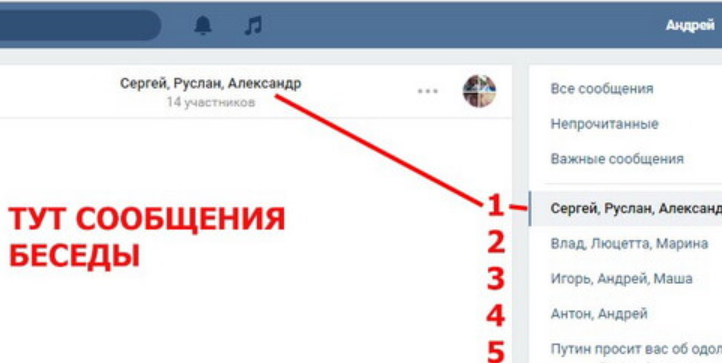
Если же ссылки на конференцию у вас нет, то можно воспользоваться другим способом. У каждого диалога ВКонтакте есть определённый идентификатор в виде цифр. Если правильно вести номер, то вы вновь сможете попасть в чат.
Так, каждый новый чат в ваших сообщениях имеет в данном показателе на единицу больше, чем предыдущий. Соответственно, для того чтобы получить доступ к диалогу, из которого вы вышли, следует ввести ссылку «https://vk.com/im?sel=c1».
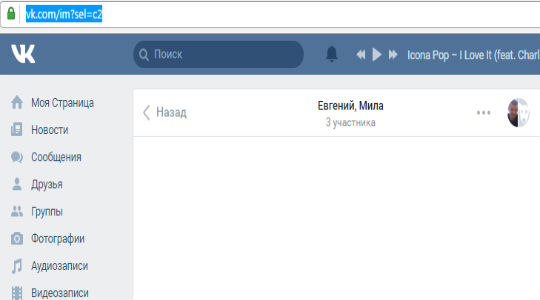
Однако следует понимать, что всё это работает только в том случае, если вы сами вышли из него и удалили беседу. В противном случае вы не сможете вернуться в сообщество, даже если отыщете нужный чат.
Возвращение в диалог не займёт много времени, если использовать приведенную выше информацию. Всё невероятно просто, поэтому если ваша конференция удалена и вы вышли из нее, то вернуться можно всего в несколько кликов.
2 способ. обращение в техподдержку
Обращение в техподдержку – логичный шаг при попытке восстановления утраченных диалогов. Согласно информации, из раздела «Помощь», восстановить любое удалённое сообщение в ВК, фотографию и прочие личные материалы соцсеть не может – «у агентов Поддержки такой магии нет».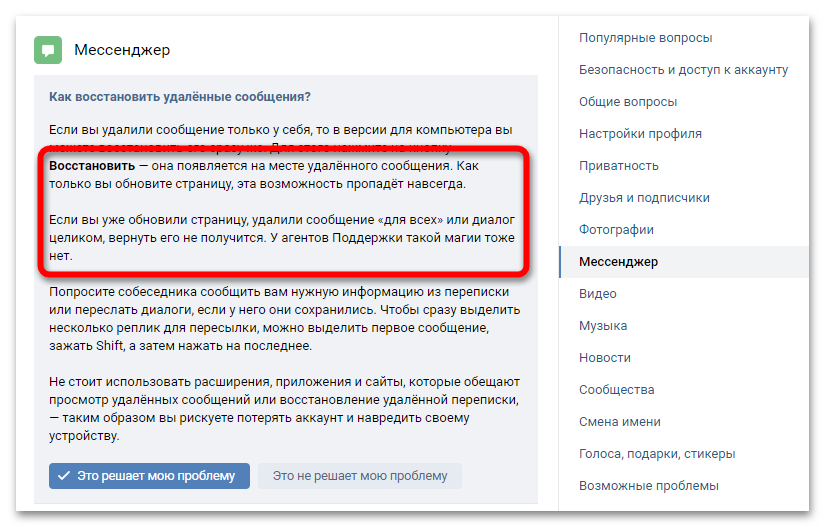
Тем не менее, многие пользователи рассказывают о целесообразности подобных запросов – соцсеть должна хранить переписки в ВК, и если агент Поддержки не может вернуть сообщение в диалог, то прислать текстовый файл он точно способен. Чтобы обратиться в поддержку, выполните такую последовательность действий:
- Кликните по иконке профиля с фотографией в правом верхнем углу, нажмите на «Помощь». Введите любой запрос, спуститесь в конец страницы и нажмите на «Ни один из этих вариантов мне не подходит».
- Нажмите на кнопку «Задать вопрос». Система уведомит о примерном времени ожидания ответа – процедура требует несколько часов.
- Введите тему и текст вопроса. Чтобы переписку ВК не затягивать, подробно опишите просьбу: скажите, что хотите восстановить давний диалог в ВК, и укажите желаемый период, ID собеседника, адрес своей почты. Нажмите на «Отправить».
Ответы можно отслеживать даже через телефон на почте или на личной странице ВКонтакте.
Другие способы восстановления переписки
Расширение VkOpt
До недавнего времени для восстановления удаленных бесед юзеры ВК использовали расширение VkOpt, которое поддерживают многие браузеры.
Сейчас VkOpt предлагает лишь резервирование данных — сохранение диалогов. Чтобы его включить, откройте меню расширения и нажмите «Сохранить переписку», выбрав желаемый формат. Информация будет сохраняться на жестком диске компьютера.
Восстанавливаем удаленные данные из кэша браузера
Если вышеперечисленные методы не помогли, можно попробовать еще один – попытаться восстановить переписку из кэша браузера. Получить доступ к содержимому кэша можно с помощью бесплатного приложения ChromeCacheView от NirSoft. Оно работает со многими популярными браузерами, несмотря на название.
Порядок действий:
- Запустите программу, нажмите F9 или зайдите в меню «File» и выберите «Select Cache Folder».
- В адресной строке укажите путь к папке с кэшем или нажмите кнопку с именем вашего браузера.
- В открывшемся окне появится список с элементами кэша. Найдите и выделите нужный объект.
- Нажмите F6 или выберите команду «Open Link in Web Browser» в меню «File».
Восстановление данных из кэша тоже доступно только пользователям ПК. На мобильных девайсах этот метод, увы, не работает.
Краткий обзор возможностей скопировать фото с телефона на компьютер
Если подумать, то фото с телефона на компьютер можно скопировать или перенести множеством способов. Вот только самые популярные из них:
- Передача по USB-кабелю;
- Отправка по беспроводной связи (Wi-Fi и Bluetooth);
- Использование «облачных» сервисов (Google Диск и прочие);
- Электронная почта;
- Установка карты памяти в кард-ридер;
- Применение специального приложения (например, Airdroid);
- Социальные сети.
И это только самые известные способы, как перенести фото с телефона на компьютер. Матёрые программисты расскажут вам о создании на компьютере собственного FTP-сервера, загрузке фотографий на специальный хостинг или каких-то других изощрённых методах. Мы же расскажем вам о тех способах, которые проще всего реализуемы. При этом речь пойдет о том, как перенести фото с телефона на компьютер пошагово — понять всё смогут даже начинающие пользователи, только вчера впервые получившие в свои руки смартфон.
Использование кардридера для копирования фото на ноутбук
Этот способ передачи изображений сейчас используется всё реже.
Во-первых, не все современные смартфоны имеют слот для карты памяти, да и объем встроенной памяти в некоторых случаях бывает вполне достаточным для повседневных нужд.
Во-вторых, лоток для microSD может открываться при помощи специальной скрепки, которая далеко не всегда оказывается под рукой. Словом, этот метод применим скорее для и достаточно старых смартфонов, чем для новых девайсов.
Обратите внимание, что использование кард-ридера не имеет смысла, если приложение «Камера» сохраняет снимки во встроенную память. То есть, предварительно нужно в настройках «Камеры» выбрать пункт «Съемный накопитель» или «Карта памяти»
Метод является наиболее актуальным для обладателей ноутбуков. Портативные компьютеры имеют встроенный кардридер — вам же предстоит обзавестись только адаптером с microSD на SD. Что касается настольных компьютеров, то для них выпускаются как внешние, так и внутренние кард-ридеры, стоимость которых редко превышает 500 рублей. Многие модели поддерживают установку карточки microSD без какого-либо адаптера. Наконец, существуют и крохотные microSD-переходники, вставляющиеся в USB-порт.
Если компьютер получил доступ к карте памяти, то он тут же предложит воспользоваться «Проводником» для просмотра содержимого внешнего накопителя. Также для этой цели можно запустить любой другой файловый менеджер (например, Total Commander). Искать фотографии следует либо по пути DCIM/Camera, либо в папке «Pictures». Далее остается их скопировать или переместить в любую удобную для вас папку на жестком диске компьютера.
Как вернуться в диалог в Вк
Прежде чем вернуться, нужно найти нужный диалог. Если вы хотите написать определенному человеку, то просто наберите его имя и фамилию в поиске:
Также вы можете . Если вы хотите найти диалог на несколько человек среди множества чатов, то воспользуйтесь специальной ссылкой: (https://vk.com/im?sel=c1) параметр c1 — означает идентификатор вашего первого диалога. Поочередно меняя цифры в сторону увеличения можно перебрать все имеющиеся беседы, однако проще найти нужную, если мы выведем сразу большое количество диалогов. Подготовил для вас ссылку . Принцип построения следующий: добавляем после c1_c2_c3 и т.д. Переключайтесь между диалогами, меняйте в конце цифру по порядку (1 на 2 и далее) и обновляйте страницу, так вы сможете посмотреть большее число бесед и не ничего пропустите. Нашли беседу — нажимаем на иконку, оформление сообщений поменялось. Выбираем Вернуться в беседу .
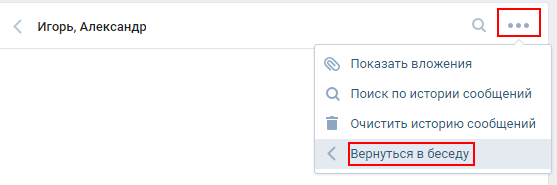
Или просто возобновляем разговор, отправив сообщение в чат. Вы автоматически присоединитесь к конференции. Не забывайте, максимум участников — 50 человек,в этом случае добавиться получится после появления свободного места.
Поиск беседы на телефоне
Для поиска беседы с официального приложения «ВКонтакте» для смартфона выходите к списку диалогов. Хранятся разговоры в разделе «Сообщения», которому соответствует иконка облака мысли. В верхнем правом углу тапните на лупу поиска. Нажмите на вкладку «Диалоги», поставьте курсор в строку и напишите название конфы. По мере ввода в результатах выдачи появляются похожие имена – остается только выбрать нужную беседу.
Не помните название – введите любую букву, желательно распространенную, и нажмите Enter. Приложение по запросу выдаст все имеющиеся разговоры с символом в имени. Пролистайте и просмотрите результаты. Не поможет – создайте запрос с другой буквой.
В соседней вкладке также работает поиск по сообщениям. Помните содержимое конфы – вводите текст и изучайте результаты.
Удаление участников чата
1. Кликните по созданной теме.
2. Под полем для ввода сообщений нажмите опцию <�… людям> (количество человек в чате). Она расположена рядом с кнопкой «Отправить».
3. Откроется список участников мини-чата. Чтобы удалить собеседника, кликните по «крестику» напротив его аватарки.
4. Подтвердите действия: в дополнительном окне нажмите «Исключить». И система соцсети удалит собеседника из общего диалога.
Удалённого участника можно «восстановить» (при условии, что вы создали тему):
- отройте чат (вкладка «Просмотр диалогов»);
- наведите курсор на меню «Действия» (расположено вверху, справа, рядом с «К списку друзей»);
- выберите функцию «Добавить собеседника»;
- кликните в списке по профилю участника, удалённого из диалога.